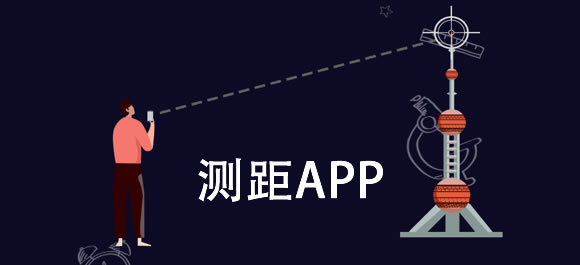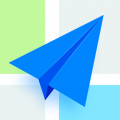懒人听书怎么查找小说 懒人听书查找小说方法
时间:2018-10-07
懒人听书是一款很受欢迎的app,那么在使用过程里,若想重新查找小说,究竟是如何操作的呢?请看下文懒人听书APP查找小说的图文教程哦。
1.打开懒人听书。
2.打开懒人听书的主界面以后,点击上方的“看书”。
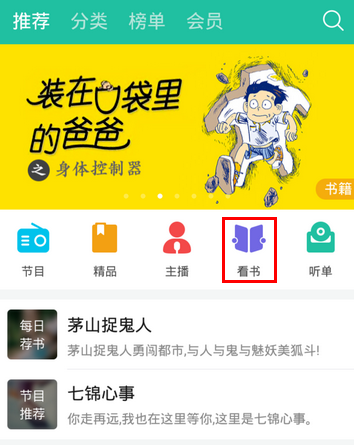
3.这时,将会打开书城页面。在书城页面中,我们可以在分类、排行、男生、女生、限免等栏目中快速查找自己喜欢的书籍。在这里,我就以分类查找为例。
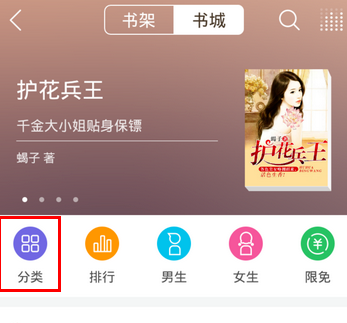
4.接着,点击进入一个你比较感兴趣的分类。比如,“小说”。
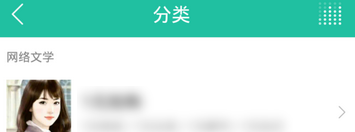
5.进入具体的分类后,点击进入你要阅读的书籍。
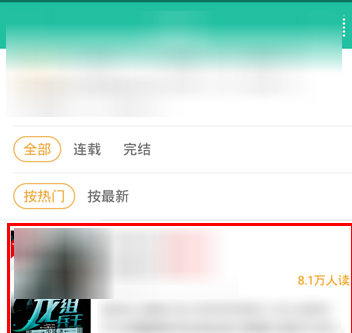
6.打开书籍主页后,点击“开始阅读”,还可以点击加入书架
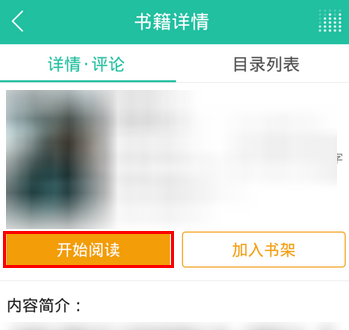
7.在内容阅读页,如果我们想更改阅读选项,可以在页面中正中点击就可以了,
上面就是小编为大家带来的懒人听书APP查找小说的图文操作教程,希望对大家能够有所帮助哦。